VirtualBox-ის ბევრ მომხმარებელს (მათ შორის მე) შეექმნა შემდეგი პრობლემა კომპიუტერის გადატვირთვის შემდეგ ვირტუალური მანქანის გაშვებისას: "VirtualBox – შეცდომა supR3HardenedWiReSpawn-ში" და შემდეგ OK-ზე დაწკაპუნებით, ჩნდება კიდევ ერთი შეცდომა: "ვერ გაიხსნა სესია ვირტუალური მანქანის გასასვლელი კოდი 1 (0x1) – E_FAIL (0x80004005)", რომელიც ეხება "VBoxHardening.log"-ს დეტალების შესახებ შეცდომა. მაგრამ, "VBoxHardening.log" ფაილში არ არის მკაფიო ახსნა პრობლემის შესახებ, გარდა იმისა, რომ ბევრ DLL ფაილს "აკლდება WinVerifyTrust".
Პრობლემის აღწერა: Windows 10 კომპიუტერზე, VirtualBox-ის უახლესი ვერსიის ინსტალაციისა და კომპიუტერის გადატვირთვის შემდეგ, VM აპარატის გაშვებისას გამოჩნდება შემდეგი შეცდომები:
VirtualBox – შეცდომა supR3HardenedWiReSpawn-ში
შეცდომა VirtualBox VM პროცესის ხელახლა გაშვებისას: 5
supR3HardenedWinReSpawn what: 5 VERR_INVALID_NAME (-104) -არასწორი (არასწორი) ფაილის/გზის სახელი."
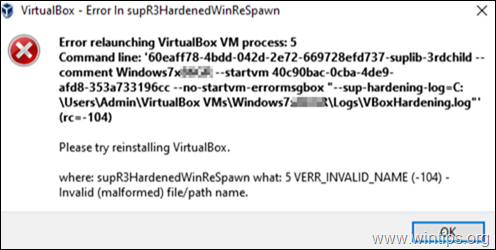
…და OK-ზე დაჭერის შემდეგ (ზემოხსენებულ შეტყობინებაზე), მიიღებთ შემდეგ შეცდომას:
"ვირტუალური მანქანის %VM_Machine_Name% სესიის გახსნა ვერ მოხერხდა.
ვირტუალური მანქანა '%VM_Machine_Name%' მოულოდნელად შეწყდა გაშვების დროს გასასვლელი კოდით 1 (0x1). დამატებითი დეტალები შეიძლება ხელმისაწვდომი იყოს 'C:\Users\Admin\VirtualBox VMs\%VM_Machine_Name%\Logs\VBoxHardening.log'-ში.
შედეგის კოდი: E_FAIL (0x80004005)
კომპონენტი: MachineWrap
ინტერფეისი: IMachine {85632c68-b5bb-4316-a900-5eb28d3413df}"
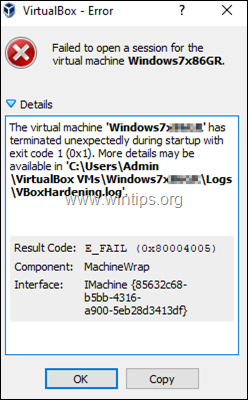
ეს სახელმძღვანელო შეიცავს ინსტრუქციებს VirtualBox-ის შემდეგი შეცდომების მოსაგვარებლად:
- VirtualBox შეცდომა supR3HardenedWiReSpawn-ში. შეცდომა VirtualBox VM პროცესის ხელახლა გაშვებისას: 5…supR3HardenedWinReSpawn რა: 5 VERR_INVALID_NAME
- ვირტუალური აპარატისთვის სესიის გახსნა ვერ მოხერხდა… ვირტუალური მანქანა წყდება გასასვლელი კოდით 1 (0x1)"
- 'VBoxHardening.log' ფაილი იუწყება, რომ რამდენიმე .dll ფაილი [აკლდება WinVerifyTrust].
როგორ გამოვასწოროთ: შეცდომა VirtualBox VM პროცესის 5 ხელახლა გაშვებისას [არ აქვს WinVerifyTrust]
Მნიშვნელოვანი: სანამ გააგრძელებთ ქვემოთ მოცემულ ნაბიჯებს, გამოიყენეთ შემდეგი მოქმედებები და ნახეთ, შეგიძლიათ თუ არა VM-ის გაშვება (თითოეული მათგანის გამოყენების შემდეგ):
1. გამორთეთ AV Real Time Protection, ან წაშალეთ ანტივირუსული პროგრამა და შემდეგ სცადეთ VM-ის გაშვება. *
* Შენიშვნა: თუ თქვენ ფლობთ HP Pro ან HP Elite PCHP-დან წინასწარ დაინსტალირებული პროგრამული უზრუნველყოფით, გააგრძელეთ და დეინსტალაცია შემდეგი პროგრამები:
- HP კლიენტის უსაფრთხოება
- HP Sure Click
- HP Sure Sense
2. Დარწმუნდი, რომ ჰიპერ-ვ ინვალიდია. ამისათვის გადადით Მართვის პანელი > პროგრამები და ფუნქციები > ჩართეთ ან გამორთეთ Windows ფუნქციები და მოხსენით მონიშვნა The ჰიპერ-ვ თვისება.
3. გადადით "C:\Program Files\Oracle\VirtualBox\drivers\vboxdrv"-ზე, დააწკაპუნეთ მარჯვენა ღილაკით VBoxDrv.inf და დააწკაპუნეთ Დაინსტალირება.
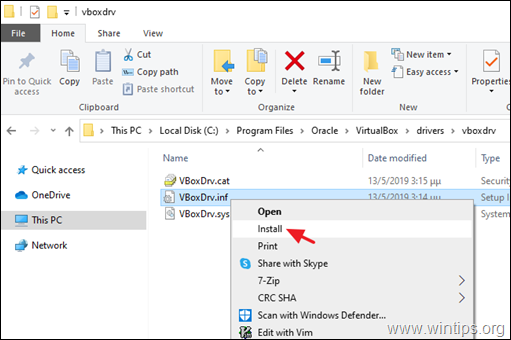
4. წაშალეთ და ხელახლა დააინსტალირეთ VirtuaBox ქვემოთ მოცემული პროცედურის მიხედვით:
ა. ნავიგაცია Მართვის პანელი > პროგრამები და ფუნქციები და დეინსტალაცია VirtualBox
ბ. გადატვირთვა შენი კომპიუტერი.
გ. ჩამოტვირთვა The VirtualBox-ის უახლესი ვერსია.
დ. ჩამოტვირთულ ფაილზე დააწკაპუნეთ მარჯვენა ღილაკით და დააწკაპუნეთ Ადმინისტრატორის სახელით გაშვება.
ე. გადატვირთვა შენი კომპიუტერი.
ვ. სცადეთ ჩართოთ VM და თუ თქვენ მიიღებთ იგივე შეცდომას, მიჰყევით ქვემოთ მოცემულ ნაბიჯებს:
Ნაბიჯი 1. შეცვალეთ VBoxDrv სერვისის დაწყების ტიპი (VBoxDrv.inf) 2-ზე (ავტომატური ჩატვირთვა)*
* Შენიშვნა:VBoxDrv სერვისის „დაწყების“ მნიშვნელობის შეცვლის იდეა 2, მოვიდა წაკითხვის შემდეგ ინსტალაციისა და გადატვირთვის შემდეგ შეცდომის გამოსწორება (გაასწორება). VirtualBox ფორუმებში, სადაც შემოთავაზებულია "დაწყების" მნიშვნელობის შეცვლა 3-ით. მაგრამ ამ ცვლილებამ არ გაამართლა და ყველაფერი გაუარესდა.
1. გახსენით რეესტრის რედაქტორი.
2. გადადით ამ კლავიშზე მარცხენა პანელზე:
HKEY_LOCAL_MACHINE\SYSTEM\CurrentControlSet\Services\VBoxDrv.
3. მარჯვენა პანელზე ორჯერ დააწკაპუნეთ დაწყება REG_DWORD მნიშვნელობა.
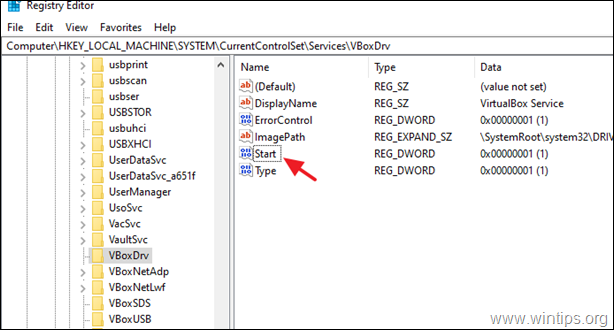
4. შეცვალეთ მნიშვნელობის მონაცემები 1-დან 2 და დააწკაპუნეთ ᲙᲐᲠᲒᲘ. *
* შესაძლო მნიშვნელობები 'VBoxDrv' სერვისის გაშვების ტიპისთვის (შენახულია 'Start' REG_DWORD მნიშვნელობაში).
მნიშვნელობა გაშვების ტიპი ახსნა
0 ჩატვირთვის სერვისი ჩატვირთულია ჩატვირთვისას.
1 სისტემა: სერვისი იტვირთება KERNEL ინიციალიზაციის დროს (ჩატვირთვისას).
2 ავტომატური: სერვისი ავტომატურად იტვირთება სერვისის კონტროლის მენეჯერის მიერ.
3 სახელმძღვანელო: სერვისი იტვირთება ხელით (მოთხოვნით).
4 გამორთულია: სერვისი გამორთულია.
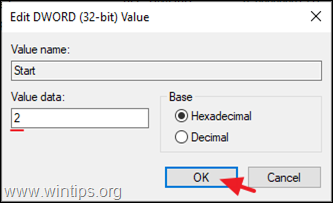
5. დახურვა რეესტრის რედაქტორი და რესტარტი კომპიუტერი.
6. სცადეთ VM-ის გაშვება. თუ VM ვერ დაიწყო ხელახლა დაწყება, შეცდომით "WHvSetupPartition-ზე დარეკვა ვერ მოხერხდა: ERROR_SUCCESS (ბოლო=0xc000000d/87", გააგრძელეთ ნაბიჯი 2.
ნაბიჯი 2. გამორთეთ Hyper-V ჩატვირთვისას.
Windows 10 PRO-ში ან Enterprise-ში, HYPER-V სტანდარტულად იწყება ჩატვირთვისას, ასე რომ გააგრძელეთ და გამორთეთ იგი.
- დაკავშირებული სტატია:VirtualBox-ის შეცდომის გამოსწორება „WHvSetupPartition-ზე დარეკვა ვერ მოხერხდა: ERROR_SUCCESS“
1. გახსენით ბრძანების სტრიქონი, როგორც ადმინისტრატორი.
2. ჩაწერეთ შემდეგი ბრძანება და დააჭირეთ შედი:
- bcdedit / დააყენეთ hypervisorlaunchtype off
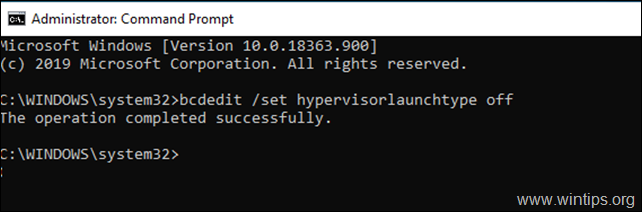
3. გადატვირთვა თქვენი კომპიუტერი.
4. გადატვირთვის შემდეგ, დაიწყეთ VM.
Ის არის! შემატყობინეთ, დაგეხმარათ თუ არა ეს სახელმძღვანელო თქვენი გამოცდილების შესახებ თქვენი კომენტარის დატოვებით. გთხოვთ მოიწონოთ და გააზიაროთ ეს სახელმძღვანელო სხვების დასახმარებლად.